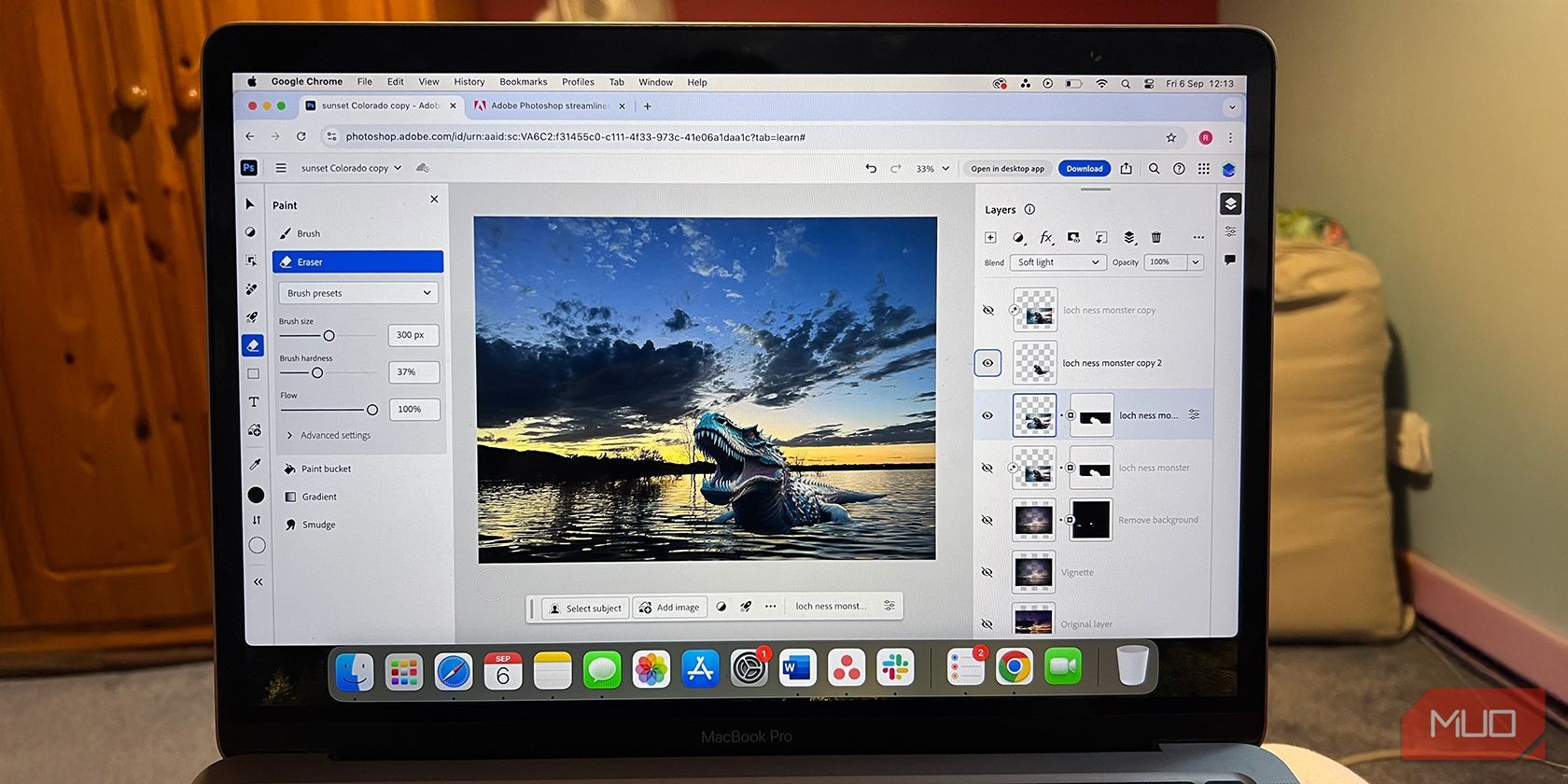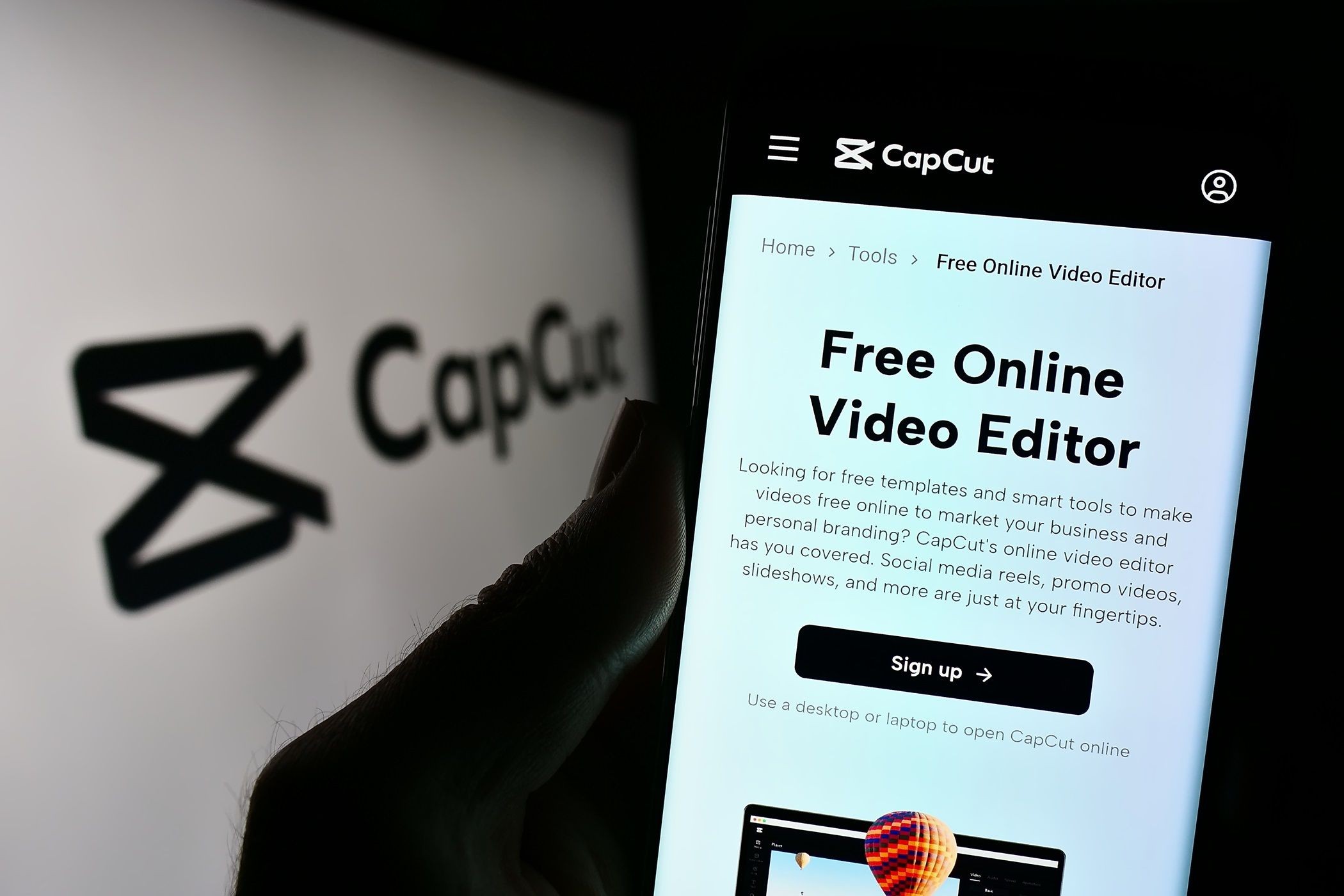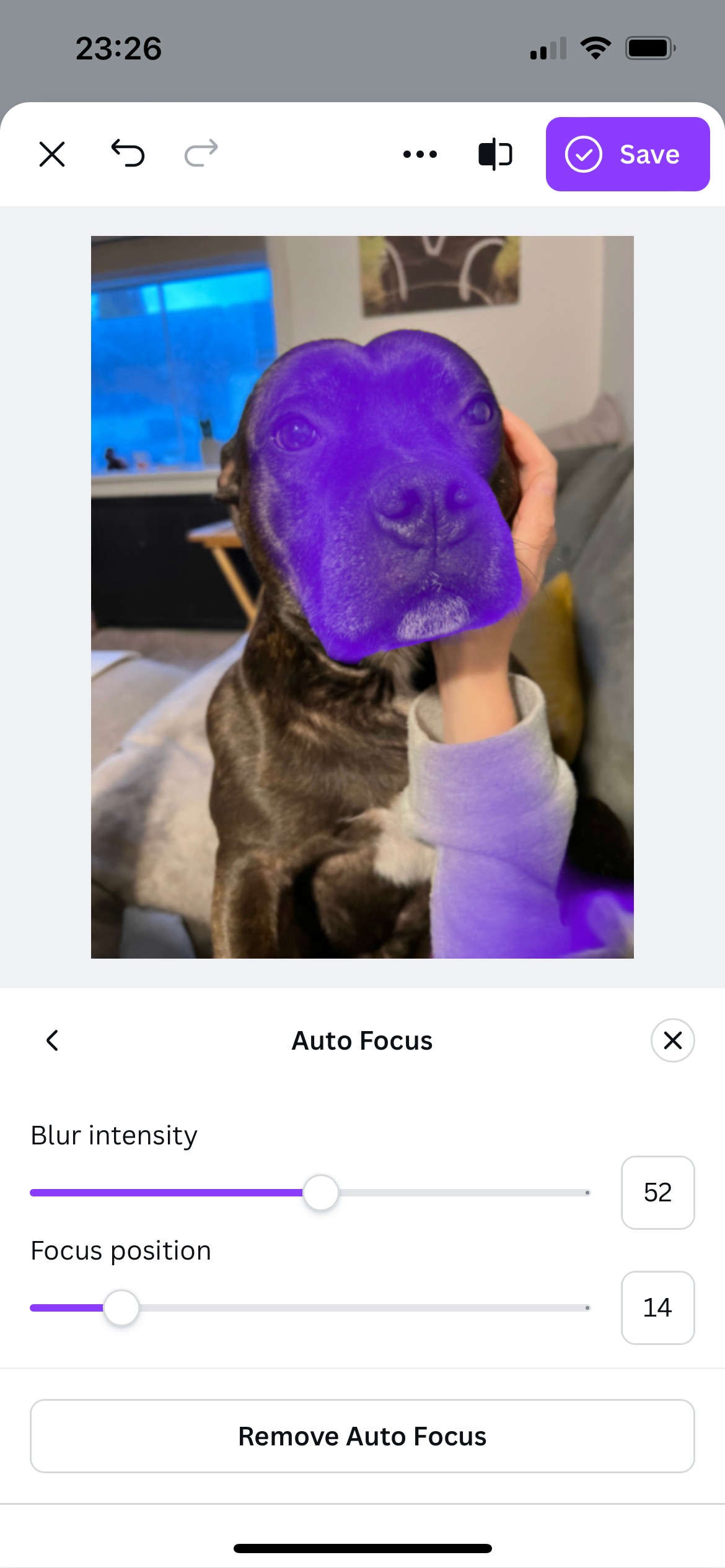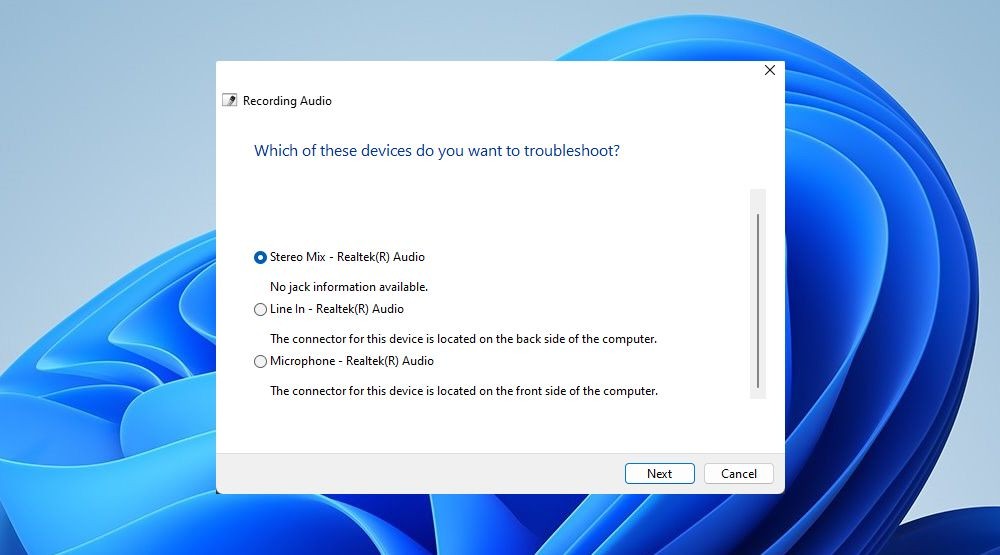Contents
Canva là một công cụ tuyệt vời cho những người sáng tạo, cung cấp hàng ngàn mẫu thiết kế và nhiều kỹ thuật chỉnh sửa, bổ sung. Đặc biệt, Canva đã tích hợp tính năng lớp vào trang Biên tập, giúp người dùng dễ dàng tạo ra những thiết kế đa chiều và thực hiện điều chỉnh dễ dàng hơn bao giờ hết. Trong bài viết này, bạn sẽ tìm hiểu chi tiết về lớp trong Canva và cách sử dụng chúng để tạo ra thiết kế tiếp theo của mình.
Lớp Trong Canva Là Gì?
Lớp là các yếu tố riêng biệt trong trang Biên tập của Canva được xếp chồng lên nhau để tạo nên thiết kế độc đáo. Mỗi lớp là một phần riêng biệt, có thể được điều chỉnh mà không ảnh hưởng đến các yếu tố khác. Ví dụ, nếu bạn có một bức ảnh về chú chó hoạt hình, một hộp văn bản và một mũi tên chỉ vào chú chó, thì thiết kế đó sẽ có ba lớp. Khi thêm nền, một lớp mới sẽ được tạo ra.
Tuy nhiên, việc thêm nền có thể đặt lớp mới lên trước các lớp khác. Đây là lúc hiểu về lớp và tận dụng tối đa Canva trở nên cần thiết.
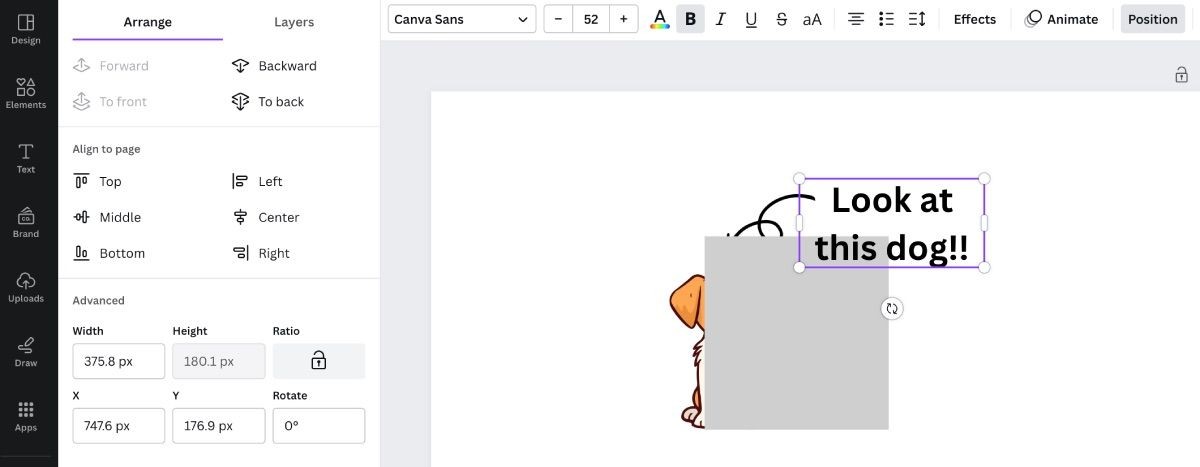 Cửa sổ Biên tập của Canva với tab Vị trí và Sắp xếp mở ra, hiển thị các tùy chọn sắp xếp
Cửa sổ Biên tập của Canva với tab Vị trí và Sắp xếp mở ra, hiển thị các tùy chọn sắp xếp
Hiểu Về Tab Vị Trí
Tab Vị trí, nằm trong thanh công cụ phía trên khu vực làm việc, là nơi bạn sẽ thực hiện hầu hết các chỉnh sửa liên quan đến lớp. Đầu tiên, cần hiểu rõ các thành phần của menu này.
Sau khi nhấp vào Vị trí, menu sẽ xuất hiện ở bên trái. Bạn sẽ thấy hai tab trong menu: Sắp xếp và Lớp.
Sắp xếp cho phép bạn di chuyển các lớp về phía trước hoặc phía sau. Nó cũng cung cấp tùy chọn định vị lại các yếu tố tại các điểm cụ thể trên bề mặt làm việc, như Đỉnh hay Trung tâm. Nếu muốn chính xác hơn, bạn có thể nhập số pixel để đặt vị trí cho các yếu tố.
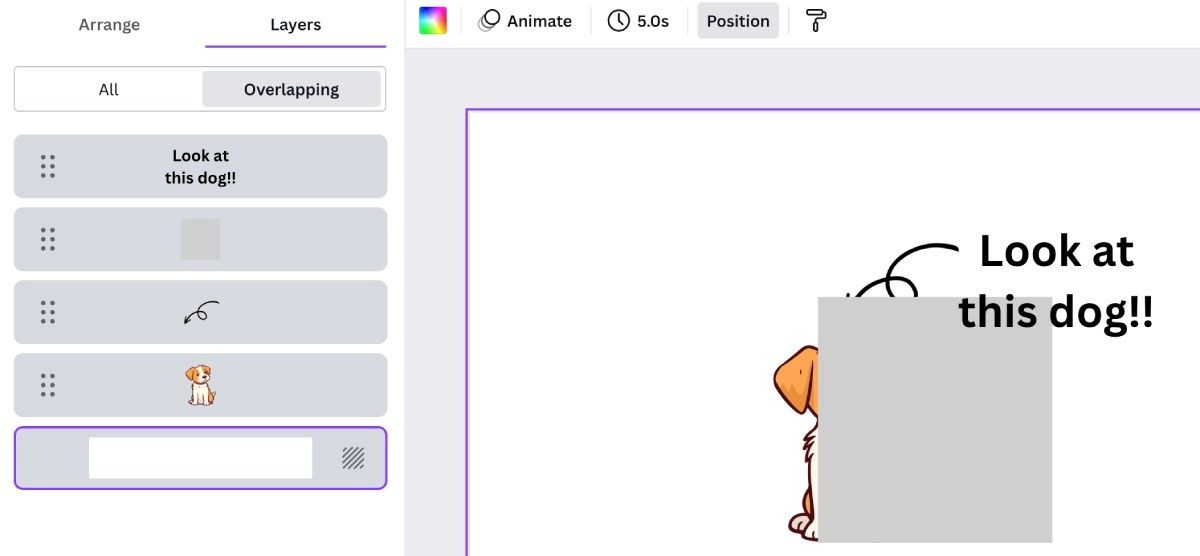 Cửa sổ Biên tập của Canva với tab Vị trí và Lớp mở ra, hiển thị các lớp yếu tố và nền
Cửa sổ Biên tập của Canva với tab Vị trí và Lớp mở ra, hiển thị các lớp yếu tố và nền
Lớp giúp bạn xem tất cả các lớp trong thiết kế của mình. Nếu có biểu tượng sáu chấm ở bên phải, đó là một yếu tố. Nếu có biểu tượng hình vuông với các đường chéo ở bên trái, đó là lớp nền của bề mặt làm việc.
Ngoài ra, mỗi lớp có biểu tượng ba chấm nếu bạn di chuột qua góc trên bên phải của lớp. Biểu tượng này sẽ mở ra các tùy chọn chỉnh sửa cho lớp đó.
Sắp Xếp Lớp Trong Canva
Có một vài cách khác nhau để sắp xếp lớp. Cách đơn giản nhất là mở tab Lớp dưới Vị trí và di chuyển các lớp đến vị trí mong muốn.
Ví dụ, trong ví dụ trên, hình vuông được chọn, nhưng lớp này đang che khuất chú chó. Nếu di chuyển lớp này xuống dưới cùng giữa lớp nền và lớp chú chó, nó sẽ nằm phía sau chú chó. Từ đó, hình dạng có thể được chỉnh sửa để phù hợp với các yếu tố khác.
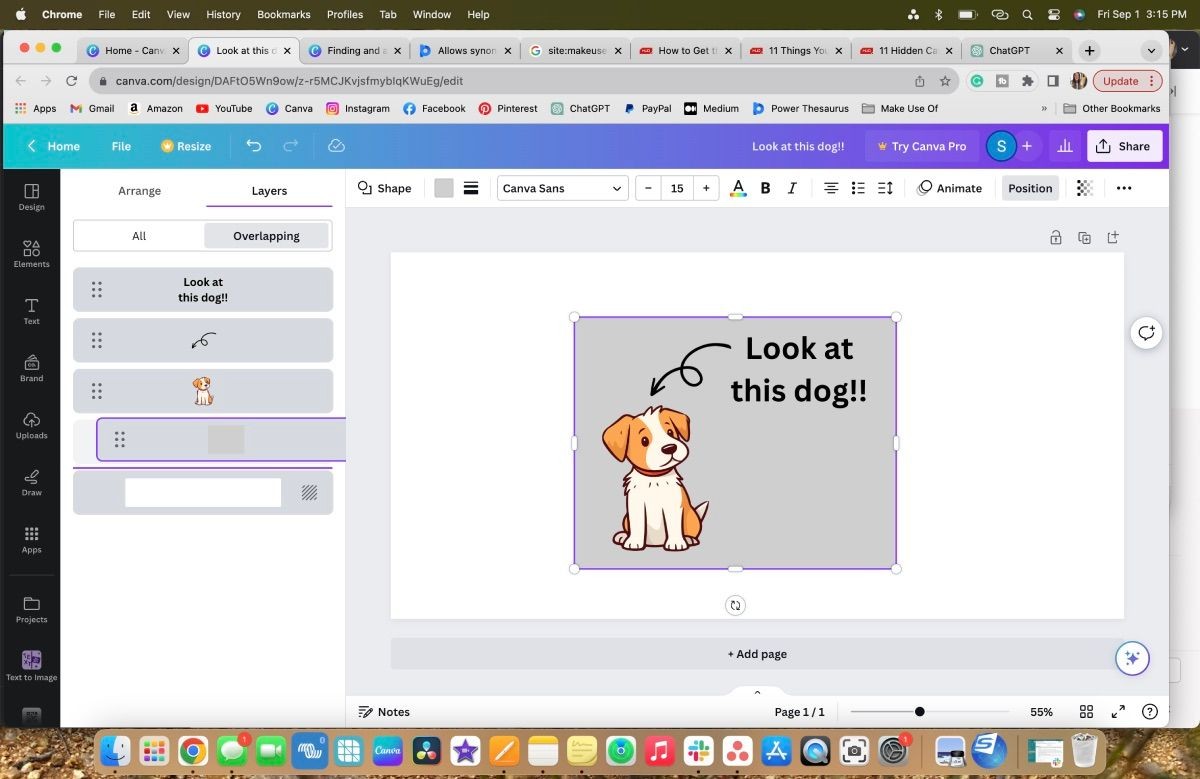 Sắp xếp lớp trên tab Lớp trong Canva
Sắp xếp lớp trên tab Lớp trong Canva
Bạn cũng có thể sử dụng tab Sắp xếp. Sau khi chọn yếu tố hình dạng, nhấp vào nút Lùi lại cho đến khi yếu tố nằm phía sau chú chó. Bạn cũng có thể chọn Đến cuối vì biết rằng yếu tố hình dạng sẽ đi đến tận cùng.
Nhóm Lớp
Nhóm lớp có nghĩa là bạn đang biến nhiều lớp thành một lớp hoàn chỉnh.
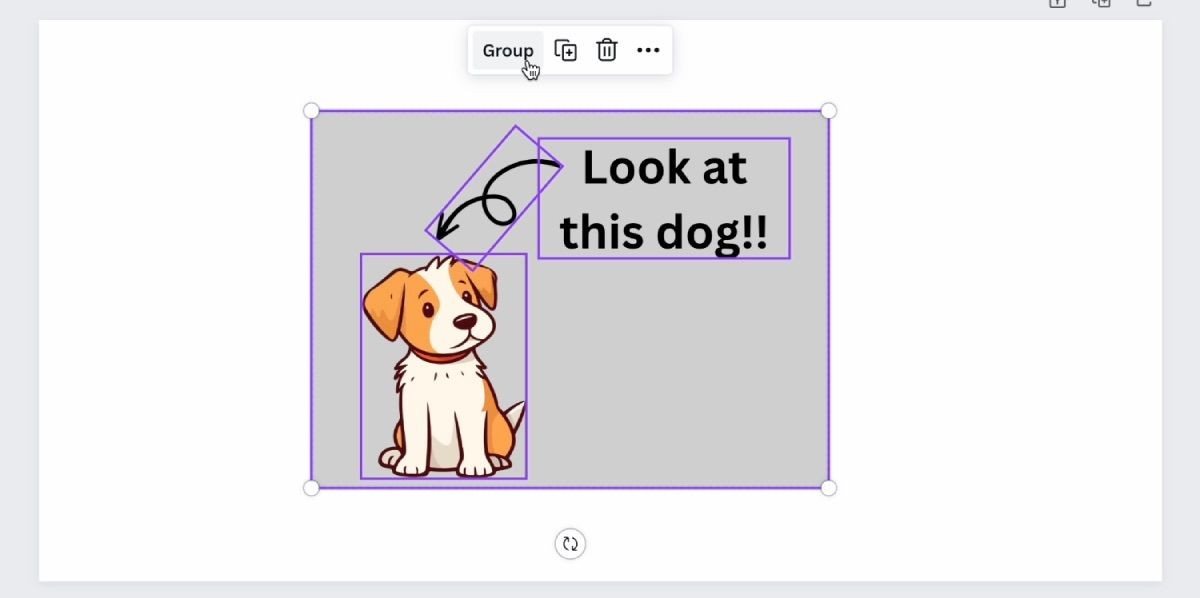 Nhóm lớp chó, mũi tên, văn bản và hình dạng trong Canva
Nhóm lớp chó, mũi tên, văn bản và hình dạng trong Canva
Cách dễ nhất để làm điều này là nhấp và kéo chuột trên bề mặt làm việc qua các lớp bạn muốn nhóm. Bạn sẽ thấy các hộp xuất hiện trên các lớp. Sau đó, các tùy chọn chỉnh sửa sẽ xuất hiện phía trên các lớp. Nhấp vào Nhóm, và bạn sẽ thấy tất cả các yếu tố hợp nhất thành một lớp.
Khóa Lớp Trong Canva
Khóa lớp, dù đã được nhóm hay chưa, là đảm bảo rằng chúng được cố định vĩnh viễn trên bề mặt làm việc. Bạn có thể làm điều này với bất kỳ yếu tố nào, dù là một nhóm hay chỉ một yếu tố.
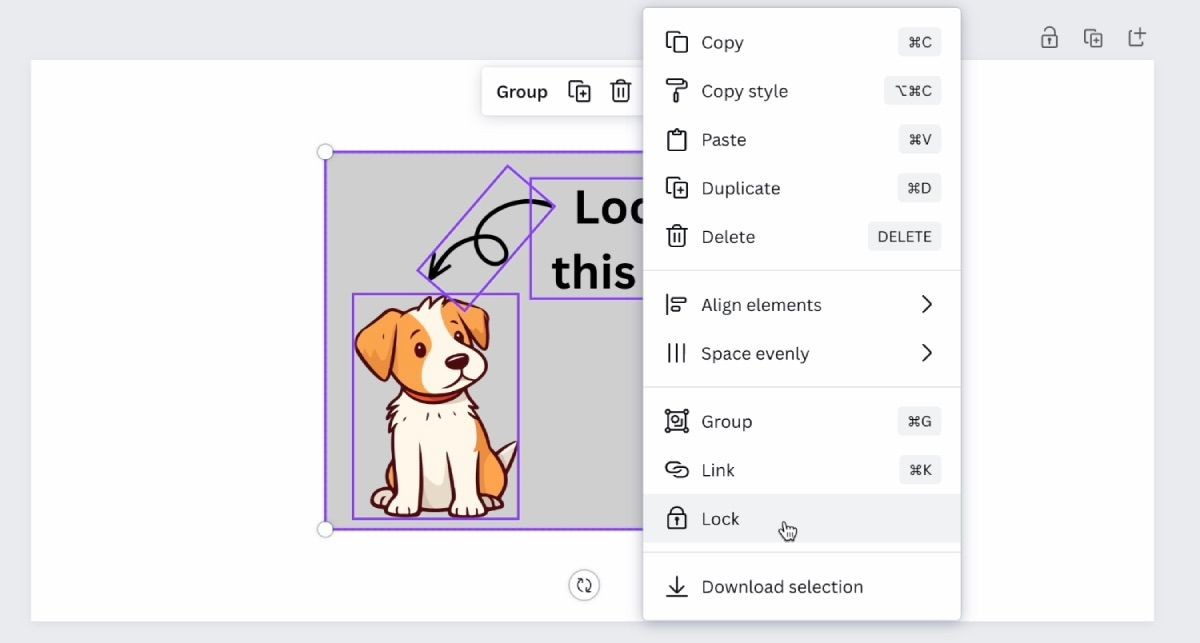 Khóa lớp chó, mũi tên, hình dạng và văn bản trong Canva
Khóa lớp chó, mũi tên, hình dạng và văn bản trong Canva
Để khóa lớp, nhấp và kéo chuột qua các lớp. Các tùy chọn chỉnh sửa sẽ xuất hiện. Nhấp vào biểu tượng ba chấm Thêm và sau đó Khóa.
-
Làm thế nào để thêm lớp mới trong Canva?
- Bạn có thể thêm lớp mới bằng cách thêm các yếu tố mới vào thiết kế của mình. Mỗi yếu tố mới sẽ tự động tạo ra một lớp mới.
-
Làm thế nào để di chuyển lớp trong Canva?
- Sử dụng tab Vị trí và Sắp xếp để di chuyển các lớp về phía trước hoặc phía sau.
-
Có thể nhóm nhiều lớp lại với nhau không?
- Có, bạn có thể nhóm nhiều lớp bằng cách chọn các lớp và nhấp vào Nhóm trong các tùy chọn chỉnh sửa.
-
Làm thế nào để khóa lớp trong Canva?
- Chọn các lớp bạn muốn khóa, nhấp vào biểu tượng ba chấm Thêm và chọn Khóa.
-
Lớp có ảnh hưởng đến hiệu suất của Canva không?
- Thông thường, việc sử dụng lớp không ảnh hưởng đáng kể đến hiệu suất của Canva, nhưng nếu bạn có rất nhiều lớp phức tạp, có thể gặp một chút chậm trễ.
-
Có thể xóa lớp trong Canva không?
- Có, bạn có thể xóa lớp bằng cách chọn lớp và nhấn phím Delete hoặc Backspace trên bàn phím.
-
Làm thế nào để thay đổi thứ tự của các lớp trong Canva?
- Sử dụng tab Lớp để kéo và thả các lớp vào vị trí mong muốn.
Hãy khám phá thêm nhiều hướng dẫn hữu ích khác tại Tạp Chí Mobile và tham khảo thêm các bài viết hướng dẫn tại chuyên mục Hướng Dẫn.
Sử Dụng Lớp Để Tạo Điểm Nhấn Cho Thiết Kế Tiếp Theo Trên Canva
Lớp là một công cụ tuyệt vời giúp biến các dự án từ nhàm chán trở nên nổi bật nhờ chiều sâu mà nó mang lại cho thiết kế. Điều tuyệt vời nhất là Canva đã làm cho việc sử dụng lớp trở nên dễ dàng và hiệu quả, dù bạn đang tạo một tờ rơi hay thêm các yếu tố thú vị vào bài đăng mạng xã hội tiếp theo của mình.
Hãy thử sắp xếp các yếu tố có sẵn trên Canva để xem bạn có thể tạo ra thiết kế đa chiều như thế nào cho dự án tiếp theo của mình.